因为AutoTestFramework需要通过TestAgent与AutoRunner/MobileRunner/接口集成来进行自动化测试的,所以在AutoTestFramework安装完成之后,我们需要进行相应的配置来实现我们的自动化测试流程。
自动化测试执行完成后需要通过HTML报表查看用例执行总览,相应的还需要进行HTML报表的配置。
3.2.1 数据库配置(数据库的IP、端口、用户名或是密码需要修改时)
首先找到ATF安装目录:
\AutoTestFramework\apache-tomcat-7.0.4-ATF\webapps\TestLabWEB-INF
找到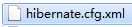 并用编辑软件打开进行修改即可(记事本即可)
并用编辑软件打开进行修改即可(记事本即可)
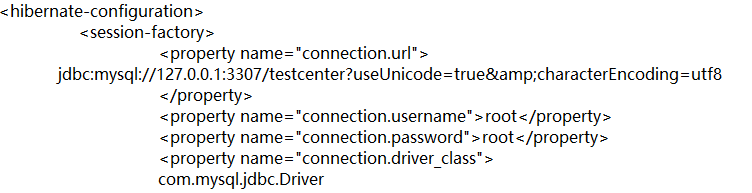
3.2.2 AutoTestFramework升级维护
特别提醒:在升级前请一定记得备份备份备份!
1.ATF后台更新:
将软件升级包中的XXXX.jar复制到ATF安装目录下的
\AutoTestFramework\apache-tomcat-7.0.4-ATF\webapps\TestLabWEB-INF\lib目录中,并删除该目录下的XXXX.jar(若无请忽略);
将相应的beans、com、net、org、socket、spasvo、tc等文件夹替换至ATF安装目录下的\AutoTestFramework\apache-tomcat-7.0.4-ATF\webapps\TestLabWEB-INF\classes目录下(若无请忽略);
最后删除\AutoTestFramework\apache-tomcat-7.0.4-ATF\work\Catalina下的localhost文件夹。
2.ATF前台更新 :
将软件升级包中的atf文件夹替换至ATF安装目录下的
\AutoTestFramework\apache-tomcat-7.0.4-ATF\webapps\TestLab\目录中(若无请忽略),最后删除\AutoTestFramework\apache-tomcat-7.0.4-ATF\work\Catalina下的localhost文件夹。
3.配置公共脚本 :
将publicFunction.bsh复制到D:盘根目录下
PS:如果放置于其他位置,需每次修改业务组件中的脚本的source("D:\publicFunction.bsh");为该脚本路径
4.若存在未说明文件请联系技术支持。
3.2.3 基础自动化测试工具AutoRunner/MobileRunner的安装
使用安装包按照安装提示安装即可。
3.2.4 TestAgent启动与配置
进行自动执行是需要借助TestAgent将AutoRunner/MobileRunner与AutoTestFramework进行连接实现联跑流程。所以自动执行前我们需要:
1)打开TestAgent:
在安装TestAgent完成后,桌面自动生成一个StartAgent.bat的快捷方式,并双击该快捷方式启动TestAgent。

Windows10建议用管理员身份下的cmd命令启动,进入TestAgent的安装根目录,执行StartAgent.bat文件。
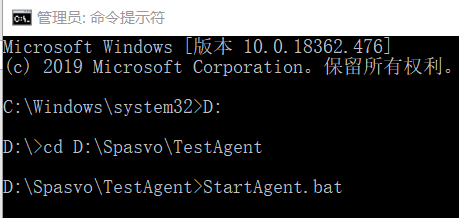
2)配置TestAgent:
TestAgent配置界面如下图所示:
Ø 数据库配置:
对TestAgent需要连接的ATF/TC数据库IP,ATF/TC数据库端口,MR脚本上传端口进行配置。
Ps:配置完成注意点击“保存设置”按钮,进行配置保存。
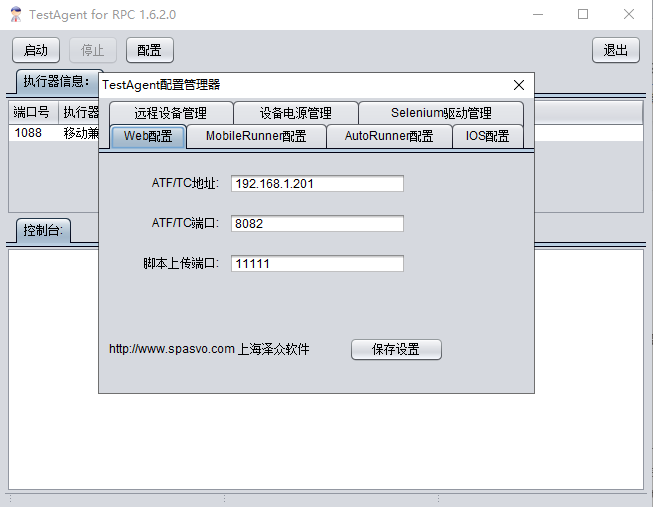
Ø AutoRunner配置:
对本地AutoRunner进行配置,点击“>>”按键后,选择AutoRunner的安装路径,之后可以通过单选键选择AR联跑时,是否进行录屏:
u 录屏:对所有联跑的用例进行录屏;
u 不录屏:不对联跑的用例进行录屏;
u 出错时录屏:联跑时,用例执行出错时录屏;
可以通过单选键选择AR联跑时,AR的回放模式:
u 桌面应用程序:对桌面应用程序,IE浏览器上的应用进行连跑;
u 谷歌浏览器:针对谷歌浏览器上的应用进行连跑;

Ø IOS配置
通过对IOS服务器地址、应用标识进行配置,使agent与IOS服务器上连接的IOS手机进行连接;
Ø 远程设置管理
为了同时连接多台手机,我们引入RFS NetworkUSB设备:
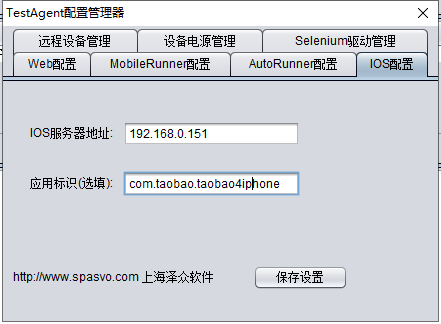

注:RFS NetworkUSB是基于USB Over Network技术的新一代网 络型USB服务器,通过TCP/IP局域网或无线局域网传输 USB数据到运行诸如VMware ESXServer等虚拟机上。
将手机连接到RFS NetworkUSB设备上后,启动RFS Network USB Utility

配置连接好手机后,在远程设备IP地址中,填入RFS NetworkUSB设备的IP,点击保存即可远程连接使用手机了。
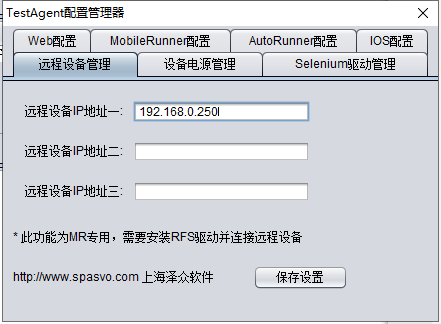
Ø MobileRunner配置
对本地MobileRunner进行配置,点击“>>”按键后,选择MobileRunner的安装路径,并保存设置。
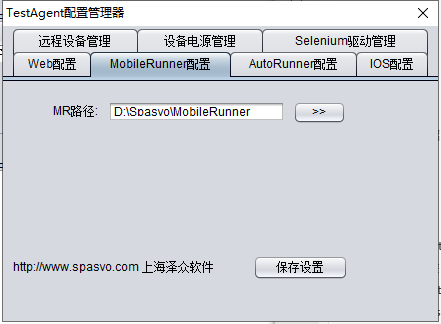
Ø 执行器配置(注:未启动执行器情况下):
1. 端口号配置:
双击下图中的红框位置,修改执行器的端口号。
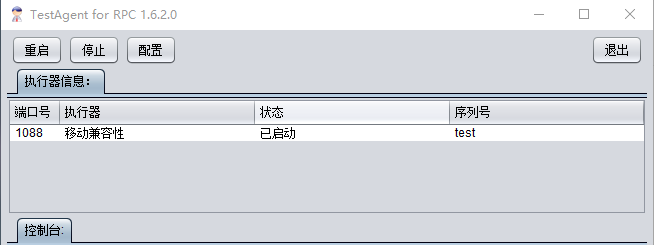
2. 执行器类型配置:
双击下图红框位置,出现下拉选,选择需要的执行器类型。
u 移动兼容性:MobileRunner执行器;
u 移动自动化:MobileRunner执行器;
u ios自动化:MAC版MobileRunner执行器;
u 界面自动化:AutoRunner执行器;
u selenium自动化:selenium自动化工具执行器;
u 接口自动化:AutoRunner接口执行器;
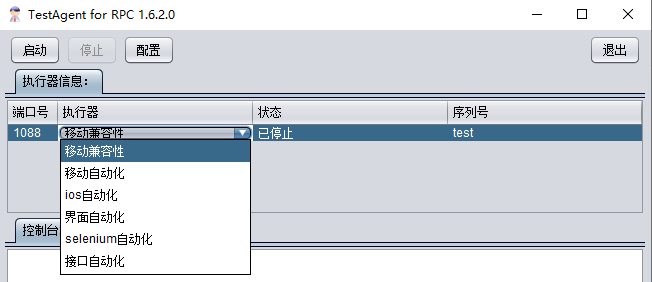
3. 新增/删除执行器:
在现有执行器上右键,出现下图框:
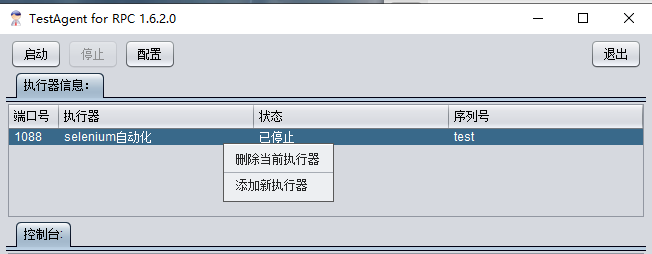
选择“添加新执行器”,新增一个执行器;
选择“删除当前执行器”,删除当前所选的执行器;
3)启动TestAgent:
配置完成之后,点击下图中的“启动”按钮,启动TestAgent。
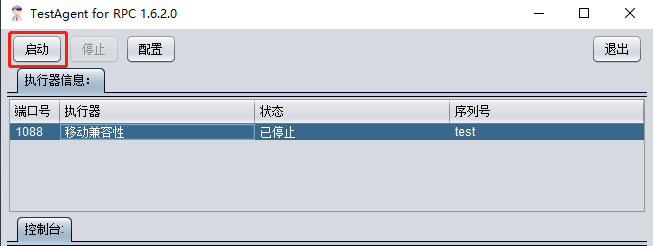













 2021/1/19 10:11:13
2021/1/19 10:11:13
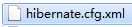 并用编辑软件打开进行修改即可(记事本即可)
并用编辑软件打开进行修改即可(记事本即可)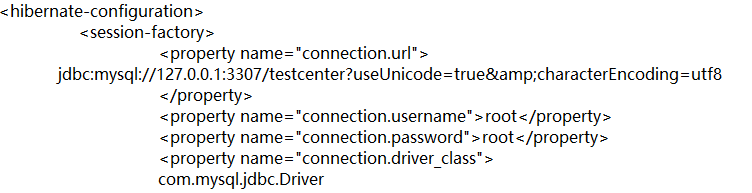

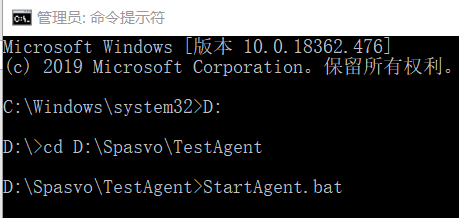
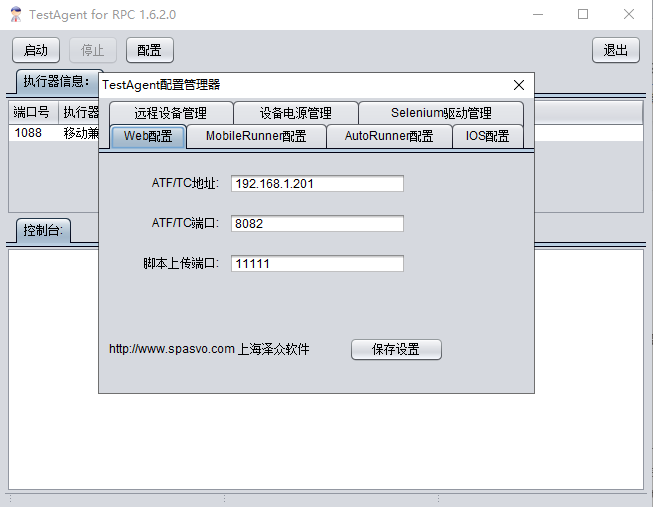

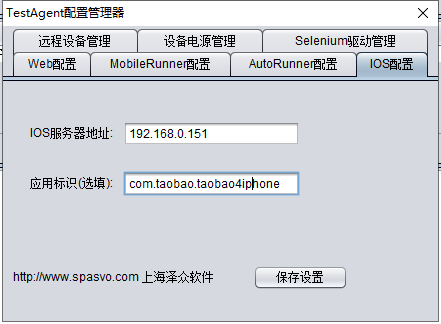


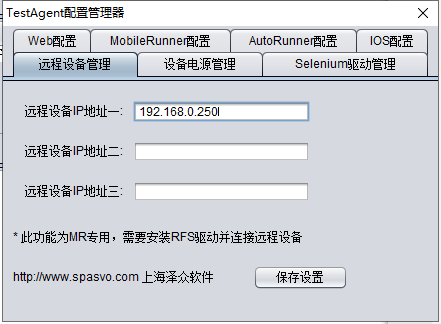
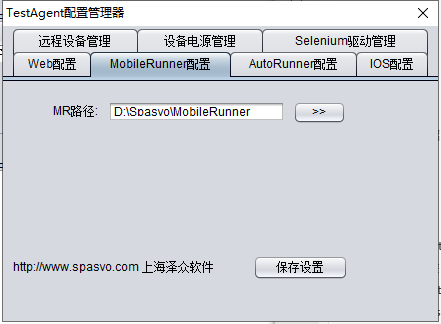
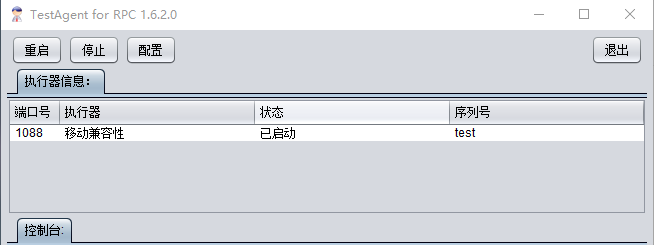
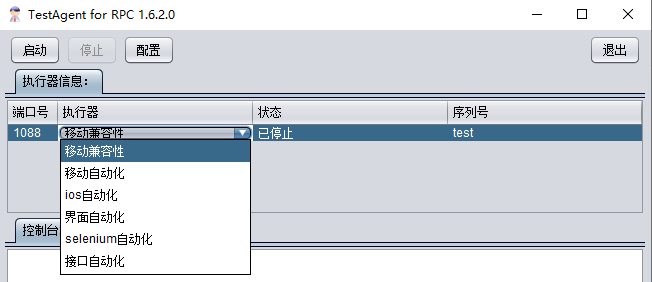
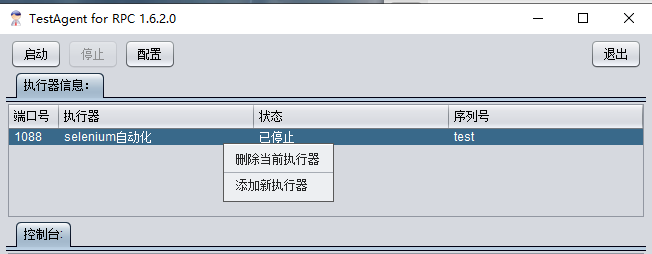
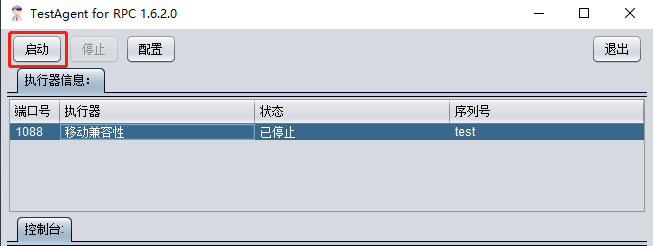


 sales@spasvo.com
sales@spasvo.com

